cad插件怎么安装
安装CAD插件通常遵循以下步骤,不同CAD软件操作可能略有差异:
获取插件文件 - 从官方网站或可信来源下载插件安装包 - 确认插件版本与CAD软件版本兼容 - 常见插件格式:.bundle/.dll/.arx/.lsp等
安装前准备 - 关闭所有正在运行的CAD程序 - 以管理员身份运行安装程序 - 备份重要图纸文件
标准安装方法
`bash双击安装程序
- 接受许可协议
- 选择安装路径(建议保持默认)
- 完成安装
- 将插件文件复制到CAD安装目录的特定文件夹
- AutoCAD通常为:C:\Program Files\Autodesk\AutoCAD 20XX\Support
或放置到CAD配置的支持文件搜索路径中
`加载插件 - 启动CAD软件 - 输入命令: - AutoCAD:
APPLOAD→ 浏览选择插件 → 加载 - 其他CAD:参考对应软件的插件管理命令验证安装 - 运行插件提供的测试命令 - 检查菜单栏/功能区是否出现新工具 - 查看命令行有无错误提示
常见问题处理: - 权限问题:右键安装程序→以管理员身份运行 - 兼容性问题:右键插件→属性→兼容性选项卡→设置兼容模式 - 防病毒软件拦截:暂时关闭实时防护 - 缺失依赖项:安装对应的运行时库(如.NET Framework)
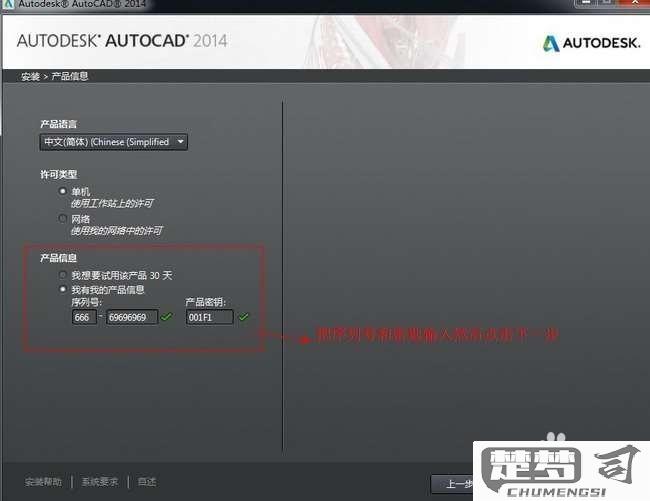
高级技巧: - 修改acad.lsp/acaddoc.lsp实现自动加载 - 使用注册表添加启动项 - 创建自定义CUIx文件整合插件命令
建议首次安装后创建系统还原点,方便出现问题快速恢复。
cad插件安装步骤详解?
准备工作
- 确认CAD软件版本(如AutoCAD 2023)
- 下载对应版本的插件安装包
- 关闭正在运行的CAD程序
安装流程
方法一:直接安装(适用于.exe格式)
- 双击插件安装程序
- 阅读并同意许可协议
- 选择安装路径(建议保持默认)
- 等待安装进度完成
- 点击"完成"按钮
方法二:手动安装(适用于.lsp/.dll格式)
- 将插件文件复制到CAD支持路径:
- AutoCAD默认路径:
C:\Program Files\Autodesk\AutoCAD 20XX\Support
- AutoCAD默认路径:
- 启动CAD软件
- 在命令行输入
APPLOAD命令 - 浏览并选择插件文件
- 勾选"添加到启动组"选项
- 点击"加载"按钮
验证安装
- 在CAD命令行输入插件特定命令(参考插件文档)
- 检查是否出现插件功能界面
- 测试基础功能是否正常
常见问题处理
- 权限问题:以管理员身份运行安装程序
- 版本不兼容:联系开发者获取适配版本
- 加载失败:检查.NET Framework是否安装
- 命令未识别:确认插件是否添加到启动组
注意事项
- 安装前创建系统还原点
- 商业插件需要合法授权文件
- 定期检查插件更新
- 复杂插件可能需要额外运行库
如何解决cad插件安装失败问题?
解决CAD插件安装失败问题需要系统性地排查多个环节,以下是经过验证的解决方案:
环境验证 1. 核对CAD版本与插件兼容性 - 右键点击CAD快捷方式→属性→兼容性选项卡→查看程序版本 - 联系插件供应商获取确切支持的CAD版本范围
- 检查系统组件完整性
- 运行
cmd输入sfc /scannow执行系统文件检查 - 安装最新版Microsoft Visual C++运行库(2010-2022)
- 运行
权限处理 1. 临时关闭安全软件 - 彻底退出杀毒软件而非简单禁用 - 对Windows Defender需关闭实时保护
- 获取完全控制权限
- 右键插件安装包→属性→安全→高级→更改所有者→输入当前用户名
- 勾选"替换子容器和对象的所有者"
安装过程优化
1. 使用管理员身份运行
- 右键安装程序→以管理员身份运行
- 对MSI安装包可运行msiexec /i package.msi /lv install.log生成详细日志
- 处理依赖项
- 安装最新版.NET Framework(建议4.8+)
- 确保DirectX版本为最新
- 检查系统PATH环境变量是否包含CAD安装路径
故障排除进阶 1. 分析安装日志 - 使用Notepad++查看%temp%目录下安装日志 - 搜索"error"、"failed"等关键词定位问题
- 手动注册组件
- 对于DLL注册失败:以管理员运行
regsvr32 "C:\path\to\file.dll" - 对于ARX文件:在CAD命令行输入
(arxload "filename.arx")
- 对于DLL注册失败:以管理员运行
特殊场景处理 - 遇到1603错误:清理注册表残留后重试 - 出现"信任目录"提示:在CAD选项→文件→信任路径添加插件目录 - 网络许可证冲突:临时断开网络连接进行安装
建议按照上述步骤建立检查清单,每完成一步标记验证结果。多数安装问题通过系统权限调整和运行库安装即可解决,复杂情况需要结合具体错误代码分析。
cad插件安装后如何使用?
安装CAD插件后需要按照以下步骤操作:
启动CAD软件 - 确保安装的插件版本与CAD软件版本兼容 - 正常启动CAD程序
加载插件 - 在CAD命令行输入
NETLOAD命令(适用于.NET插件) - 或输入APPLOAD命令打开加载对话框 - 浏览到插件安装目录,选择对应的.dll或.arx文件验证加载 - 查看命令行是否显示成功加载提示 - 检查菜单栏或功能区是否出现新选项卡 - 尝试输入插件提供的命令进行测试
配置插件 - 部分插件需要首次使用时进行授权或注册 - 在插件设置中配置工作路径、默认参数等 - 保存配置以便下次自动加载
常用操作 - 记住插件的主要命令(通常可在插件文档中查询) - 创建自定义快捷键提高效率 - 定期检查插件更新
故障处理 - 若命令无效,检查是否完整加载 - 查看CAD命令行提示的具体错误信息 - 确认.NET Framework版本是否符合要求
建议保留插件开发商提供的使用文档,不同插件可能有特殊的使用方法和注意事项。某些插件可能需要管理员权限才能正常运行。
